Mudanças entre as edições de "Ajuste de Marcação Inválida"
| Linha 8: | Linha 8: | ||
'''Como utilizar?'''<br> | '''Como utilizar?'''<br> | ||
| − | 1º Passo - O menu para acesso ao programa '''''pto012d - Ajuste de Marcação Inválida''''' está disponível em: ''' | + | 1º Passo - O menu para acesso ao programa '''''pto012d - Ajuste de Marcação Inválida''''' está disponível em: '''"Controle de Ponto e Acesso > Manutenção > Ajuste de Marcação Inválida"''', conforme mostra a imagem abaixo:<br> |
| − | + | [[Arquivo: ajmar.png]]<br><br> | |
| − | [[Arquivo: ajmar.png]] | + | |
| − | + | ||
2º Passo - Ao abrir o programa, irá aparecer uma tela de filtro (pto031d) onde deverá informar alguns dados, conforme imagem abaixo: | 2º Passo - Ao abrir o programa, irá aparecer uma tela de filtro (pto031d) onde deverá informar alguns dados, conforme imagem abaixo: | ||
| − | + | [[Arquivo: filtroajuste.png]]<br><br> | |
| − | [[Arquivo: filtroajuste.png]] | + | |
{| class="wikitable" | {| class="wikitable" | ||
| Linha 43: | Linha 40: | ||
'''IMPORTANTE: ESTA TELA DEMONSTRADA ABAIXO É SOMENTE UM EXEMPLO.''' | '''IMPORTANTE: ESTA TELA DEMONSTRADA ABAIXO É SOMENTE UM EXEMPLO.''' | ||
| − | + | [[Arquivo: pto012.png]]<br> | |
| − | [[Arquivo: pto012.png]] | + | |
Após informar os devidos dados no filtro, o usuário informará a competência e deverá clicar em "Mostrar" e irá listar os dias conforme foi informado no filtro, onde poderá incluir uma marcação para realizar o ajuste. O projeto visado é disponibilizar essa tela para as filiais, eles vão incluir o registro na filial e vai vir um e-mail para o responsável que vai ter que autorizar a marcação através da tela pto012d1.<br> | Após informar os devidos dados no filtro, o usuário informará a competência e deverá clicar em "Mostrar" e irá listar os dias conforme foi informado no filtro, onde poderá incluir uma marcação para realizar o ajuste. O projeto visado é disponibilizar essa tela para as filiais, eles vão incluir o registro na filial e vai vir um e-mail para o responsável que vai ter que autorizar a marcação através da tela pto012d1.<br> | ||
Após fazer o processo no programa '''"pto012d"''' o supervisor que recebeu o e-mail, deverá acessar o programa '''"pto012d1"''' que ao abrir terá que fazer o mesmo processo de informar os devidos dados no filtro para listar o empregado e liberando a marcação para o empregado da filial. | Após fazer o processo no programa '''"pto012d"''' o supervisor que recebeu o e-mail, deverá acessar o programa '''"pto012d1"''' que ao abrir terá que fazer o mesmo processo de informar os devidos dados no filtro para listar o empregado e liberando a marcação para o empregado da filial. | ||
Edição das 09h14min de 1 de março de 2023
Para o que é utilizado?
O programa "pto012d - Ajuste de Marcação Inválida" é utilizado para realizar ajustes no ponto do empregado, onde o mesmo deixou de realizar a marcação no ponto em seu horário de entrada/saída.
Como utilizar?
1º Passo - O menu para acesso ao programa pto012d - Ajuste de Marcação Inválida está disponível em: "Controle de Ponto e Acesso > Manutenção > Ajuste de Marcação Inválida", conforme mostra a imagem abaixo:
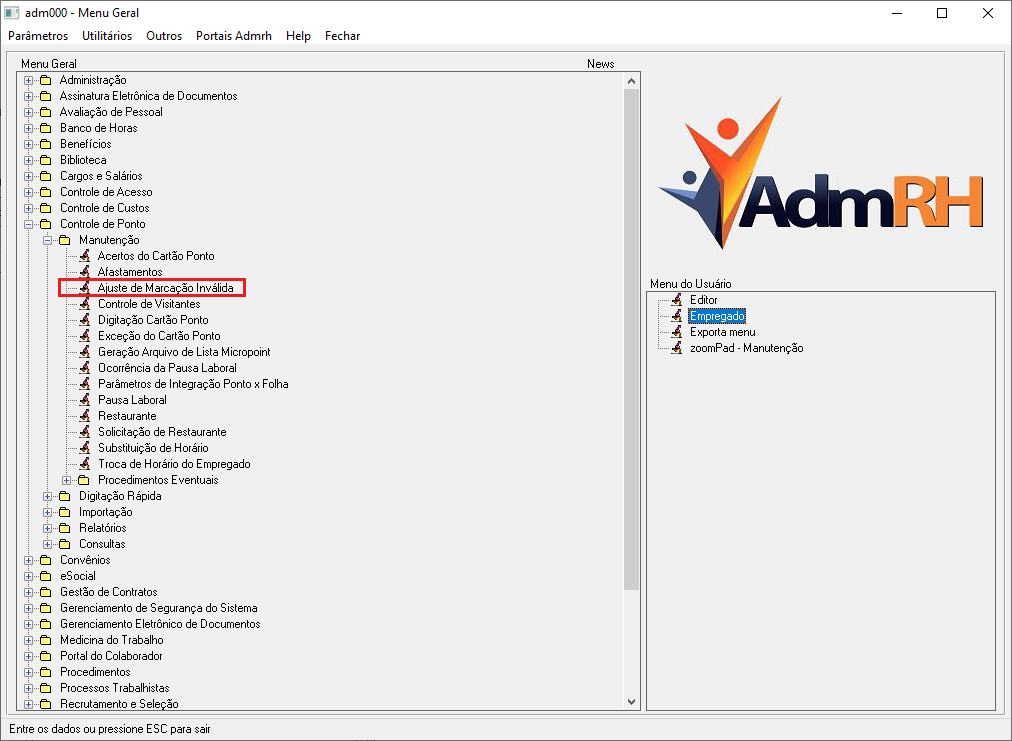
2º Passo - Ao abrir o programa, irá aparecer uma tela de filtro (pto031d) onde deverá informar alguns dados, conforme imagem abaixo:

| |
|
|
| Da Filial | No campo Filial deve informar o código INICIAL e código FINAL para o sistema filtrar a informação que vai ser excluída. | Da Filial 0 até 999 |
| Da Unidade | No campo Unidade o usuário irá informar o código INICIAL e código FINAL para o sistema filtrar a informação que vai ser excluída. | Da Unidade 0 até 9999999999 |
| Do Empregado | Neste campo poderá informar o código INICIAL e código FINAL para o sistema filtrar a informação que vai ser excluída. | Do Empregado 39 até 39 |
| Do Horário | Neste campo o usuário deverá informar o código do horário da escala | 5 até 5. |
| Seleção | Neste campo o usuário poderá fazer uma seleção de quais empregados serão filtrados, onde poderá pegar por setor todos os empregados ou alguns em específicos. | 1. |
IMPORTANTE: ESTA TELA DEMONSTRADA ABAIXO É SOMENTE UM EXEMPLO.
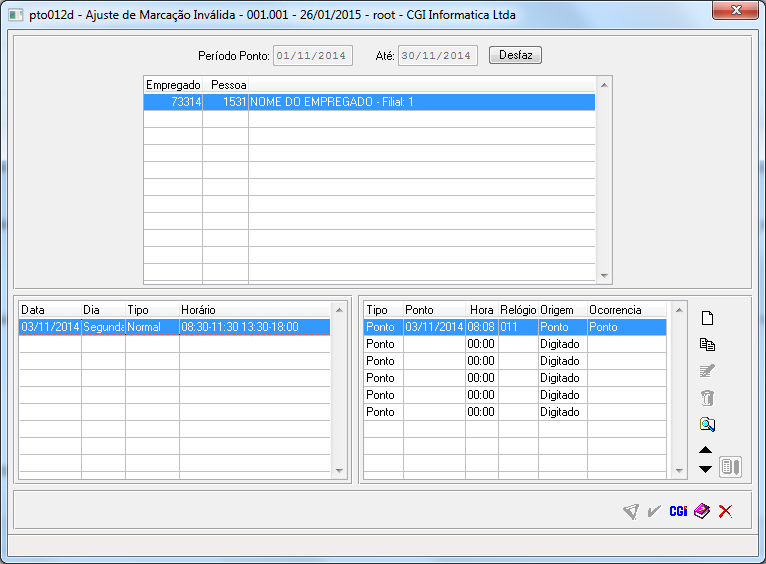
Após informar os devidos dados no filtro, o usuário informará a competência e deverá clicar em "Mostrar" e irá listar os dias conforme foi informado no filtro, onde poderá incluir uma marcação para realizar o ajuste. O projeto visado é disponibilizar essa tela para as filiais, eles vão incluir o registro na filial e vai vir um e-mail para o responsável que vai ter que autorizar a marcação através da tela pto012d1.
Após fazer o processo no programa "pto012d" o supervisor que recebeu o e-mail, deverá acessar o programa "pto012d1" que ao abrir terá que fazer o mesmo processo de informar os devidos dados no filtro para listar o empregado e liberando a marcação para o empregado da filial.